Czy można łączyć szablony? Video
Wbudowane szablony cykli automation są zaprojektowane do samodzielnego działania, jednak istnieje opcja połączenia ich przy użyciu tagów. Dzięki łączeniu cykli stworzysz zautomatyzowaną, a zarazem spersonalizowaną podróż dla swoich kontaktów i klientów. Aby to osiągnąć, wybierz ten sam tag w elemencie Przypisz tag i w warunku Przypisany tag, który rozpoczyna kolejny cykl. W rezultacie kolejny cykl będzie aktywowany dla określonego segmentu kontaktów z tym tagiem.
Poniżej przedstawiamy przykłady łączenia szablonów, dzięki czemu uzyskasz kampanię informacyjną dostosowaną do indywidualnych potrzeb. Wyjaśniamy, w jaki sposób można przejść z jednego szablonu powitania do serii złożonej z wielu cykli, w której przywitasz nowe kontakty, wypromujesz i udostępnisz kurs online, będziesz śledzić zaangażowanie kontaktów i zaplanujesz strategię remarketingową.
Jeśli potrzebujesz pomocy w konfigurowaniu poszczególnych cykli, przejdź do naszego Centrum pomocy, aby uzyskać szczegółowe instrukcje.
Przed utworzeniem serii cykli, należy pamiętać o następujących kwestiach:
- upewnij się, że nie dodajesz kontaktów do wielu cykli naraz, ponieważ mogą przez to otrzymać zbyt wiele, także zduplikowanych, wiadomości. Używaj rekomendowanych opóźnień;
- podczas tworzenia nowych cykli używaj jednego szablonu naraz. Kliknij Zapisz i wyjdź, jeśli chcesz zachować wersję roboczą do momentu, aż skonfigurujesz wszystkie cykle w serii. Gdy skończysz konfigurację, możesz opublikować je na stronie Cykle automation;
- tagi użyte poniżej są tylko przykładami. Stwórz własne tagi, które najlepiej będą pasować do Twojej strategii marketingowej.
Praca z jednym szablonem
Załóżmy, że chesz przywitać nowe kontakty na liście i wysłać do nich wiadomość po zapisie. Najpierw przejdź do zakładki Automation, kliknij przycisk Stwórz cykl i wybierz szablon Powitanie nowych kontaktów. Rozpocznij konfigurację elementów:
- Kliknij element Zapisany przez, aby w szczegółach wybrać listę, na której chcesz przywitać kontakty. Pozostaw dowolną metodę zapisu, aby śledzić wszystkie zapisy na wybraną listę. W przeciwnym razie wybierz określoną metodę subskrypcji.
- W szczegółach elementów Wyślij wiadomość wybierz wiadomości, które chcesz wysłać do nowych kontaktów, na przykład na początek wiadomość powitalną, po której wysłana zostanie wiadomość z linkiem do ankiety, w której kontakt określi, jakie treści chce od Ciebie otrzymywać.
- Opcjonalnie w szczegółach elementu Przypisz tag wybierz tag, który zostanie przypisany do kontaktów, na przykład: “wdrozony”. Dzięki temu z łatwością zidentyfikujesz te kontakty w przyszłości. Możesz usunąć ten element, jeśli nie chcesz używać tagów. Kliknij ikonę śmietnika, która pojawi się po najechaniu kursorem na ten element.
Gdy zapiszesz i opublikujesz ten szablon, nowe kontakty zaczną otrzymywać wiadomości po zapisie na listę. Szczegółowa instrukcja dla tego szablonu znajduje się w tym artykule.
Łączenie dwóch cykli
Poniżej znajdziesz przykład, jak można połączyć dwa cykle, aby rozpocząć promowanie kursu online nowym kontaktom, które dopiero co powitałeś na swojej liście. Potrzebne do tego będą szablony Powitanie nowych kontaktów oraz Promocja kursu.
Aby połączyć oba cykle:
- W szczegółach warunku Przypisany tag rozpoczynającym Promocję kursu wybierz tag, którego użyłeś w akcji Przypisz tag w cyklu Powitanie nowych klientów. Na przykład, jak tylko kontakt otrzyma tag “wdrozony”…
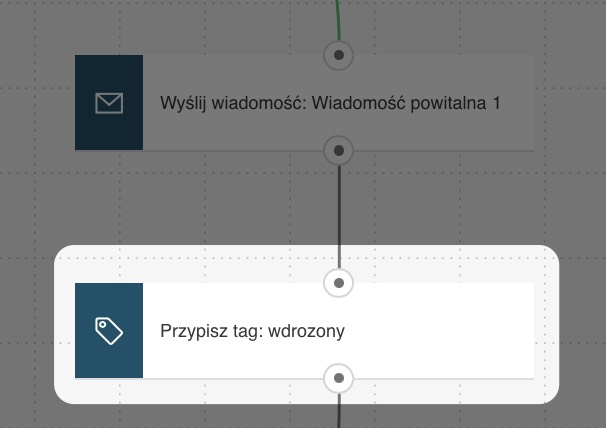
…zainicjowany zostanie dla niego cykl promocji kursu.
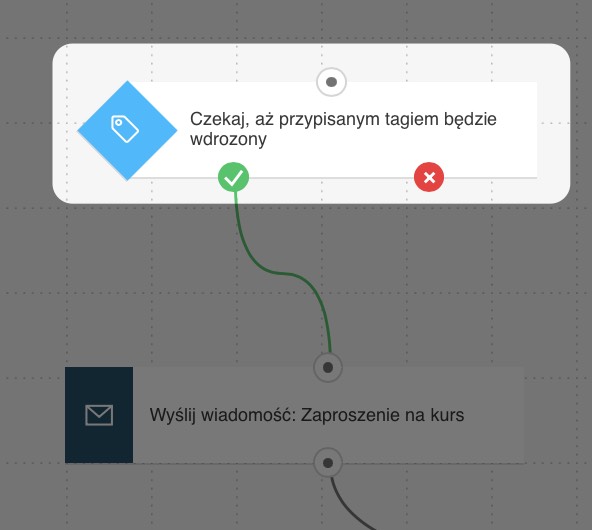
- Zalecamy, aby w szczegółach elementu Czekaj użytego w cyklu Promocja kursu pozostawić domyślnie ustawione opóźnienie. Dzięki temu dasz swoim kontaktom odstęp czasowy między wiadomościami (na ogół rozłożenie wysyłki wiadomości w czasie powoduje wzrost wskaźnika otwarć).
Zakończ konfigurację Promocji kursu wybierając wiadomości do wysłania. Dodatkowo możesz przypisać konkretne tagi do kontaktów na podstawie tego, czy kliknęli link do zapisu na kurs. Możesz użyć tych tagów do zaplanowania kolejnych kroków dla kontaktów, którymi będzie wysyłka kursu.
Gdy zapiszesz i opublikujesz te cykle, nowe kontakty otrzymają wiadomości po zapisie na listę. Będą również mogły zapisać się na kurs online. Szczegółowe instrukcje dla szablonów użytych w tej serii znajdują się w artykułach: Powitanie nowych kontaktów oraz Promocja kursu.
Dodatkowe informacje
Poniżej znajdują się inne szablony, których możesz użyć w połączeniu z Powitaniem nowych kontaktów:
Łączenie wielu szablonów
Istnieje możliwość połączenia wielu cykli w serię przy użyciu tagów, które przypisywane są kontaktom na koniec jednego cyklu, a rozpoczynają kolejny. Możesz na przykład połączyć co najmniej trzy szablony, aby powitać nowe kontakty, wypromować kurs i oczywiście dostarczyć jego zawartość. Aby to uzyskać, niezbędne będą następujące szablony:
Oto, jak można skonfigurować tę serię:
1. Na końcu cyklu Powitanie nowych kontaktów, przypisz tag “wdrozony”.
2. W cyklu Promocja kursu użyj “wdrozony” w warunku początkowym. Kontakty, które otrzymają ten tag, zaczną otrzymywać wiadomości promujące kurs.
3. W cyklu Promocja kursu przypisz tag “zainteresowany_kursem” jeśli kontakt kliknie link do kursu.
4. W cyklu Podstawowy kurs online użyj tagu “zainteresowany_kursem” jako warunku początkowego. Kontakty, które otrzymają tag, zaczną otrzymywać materiały z kursu.
5. W cyklu Basic email course użyj tagu “zakonczony_kurs”. Pomoże Ci to w identyfikacji tych kontaktów w przyszłych.
Gdy zapiszesz i opublikujesz te szablony, nowe kontakty otrzymają wiadomość po zapisie na listę. Uzyskają możliwość zapisu na kurs online i automatycznie będą otrzymywać materiały z kursu. Szczegółowe instrukcje dla szablonów użytych w tej serii znajdują się w artykułach: Powitanie nowych kontaktów, Promocja kursu oraz Podstawowy kurs online.
Potrzebujesz więcej?
Możesz nadal używać odpowiednich tagów, aby połączyć pozostałe szablony Kursów online: Zaawansowany kurs online oraz Retargeting uczestników kursu.
Dodatkowo, jeśli użyjesz tagów z cyklu Powitanie nowych kontaktów na początku Podstawowego planu scoringowego, możesz skonfigurować podstawowy plan scoringowy, aby śledzić zaangażowanie kontaktów. Cykl stworzony na podstawie tego szablonu będzie stale dodawać lub usuwać punkty w zależności od tego czy, kontakty klikają linki w wiadomościach z serii. W ten sposób nie tylko wyślesz do kontaktów spersonalizowane wiadomości, ale również użyjesz punktów scoringowych, które otrzymały, aby wynagrodzić ich lojalność lub usunąć je z konta.
Uruchom dwa cykle przy użyciu jednego szablonu
Możesz użyć jednego szablonu, aby uruchomić dwa różne cykle, które trafią do określonych grup klientów. W tym przypadku pierwszy cykl użyty jest do segmentacji klientów na podstawie ich zainteresowań i uruchamia dwa cykle służące do przesłania im właściwych treści.
Na przykład, jeśli chcesz dowiedzieć się, jakie produkty chcieliby kupić Twoi klienci lub jakimi treściami są zainteresowani, możesz zaplanować rozpoczęcie kampanii upsellingowej dla określonej grupy kontaktów, które pozytywnie zareagowały na Twoją ofertę oraz rozpocząć kampanię retargetowania kontaktów, które nie są zainteresowane treściami, które do tej pory im przedstawiłeś. Do tego niezbędne będą poniższe szablony:
Aby połączyć szablony:
1. W cyklu Zamiana kontaktów w klientów wybierz tag, który będzie wskazywać, czy klient jest zainteresowany na podstawie strony, którą odwiedzili i wybierz tag dla klientów, którzy w ogóle nie są zainteresowani.
2. W szczegółach warunku Przypisany tag, który rozpoczyna cykl Upselling, wybierz ten sam tag, którego użyłeś w elemencie Przypisz tag połączonym zielonym łącznikiem “tak” z jednym z warunków Odwiedzony URL. (W cyklu Zamiana kontaktów w klientów dostępne są trzy warunki Odwiedzony URL, więc możesz stworzyć trzy osobne cykle Upselling). Na przykład, gdy tylko kontakty otrzymają tag “zakup_aparatu” w Zamianie kontaktów w klientów…
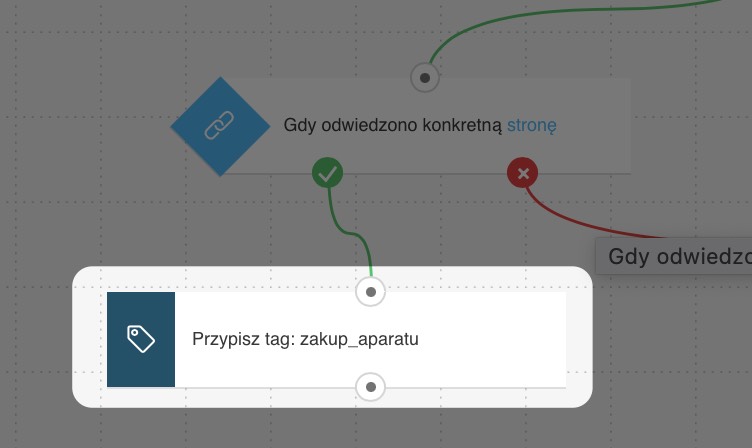
…możesz wysłać im rekomendacje, które zawierają inne produkty, które mogą być połączone z ich zakupem.
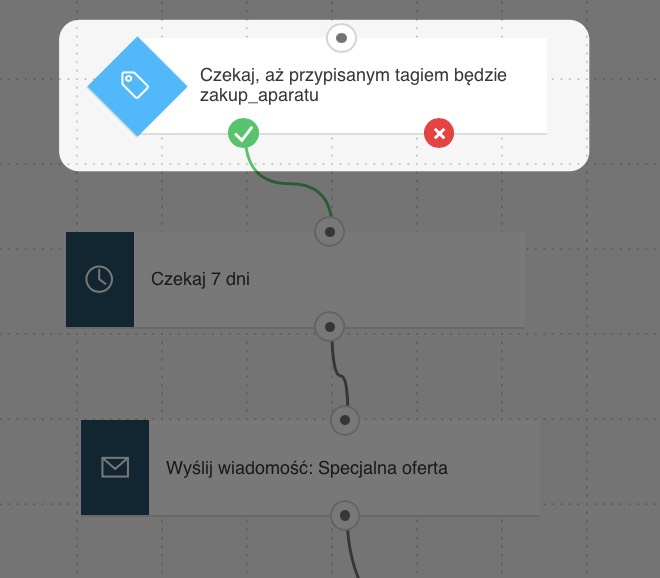
3. W szczegółach warunku Przypisany tag, który rozpoczyna cykl Retargeting klientów, wybierz tag, który był użyty w elemencie Przypisz tag połączonym czerwonym łącznikiem “nie” z końcowym warunkiem Odwiedzony URL. Na przykład, gdy kontakty zostaną otagowane jako “niezainteresowany” w cyklu Zamian kontaktów w klientów…
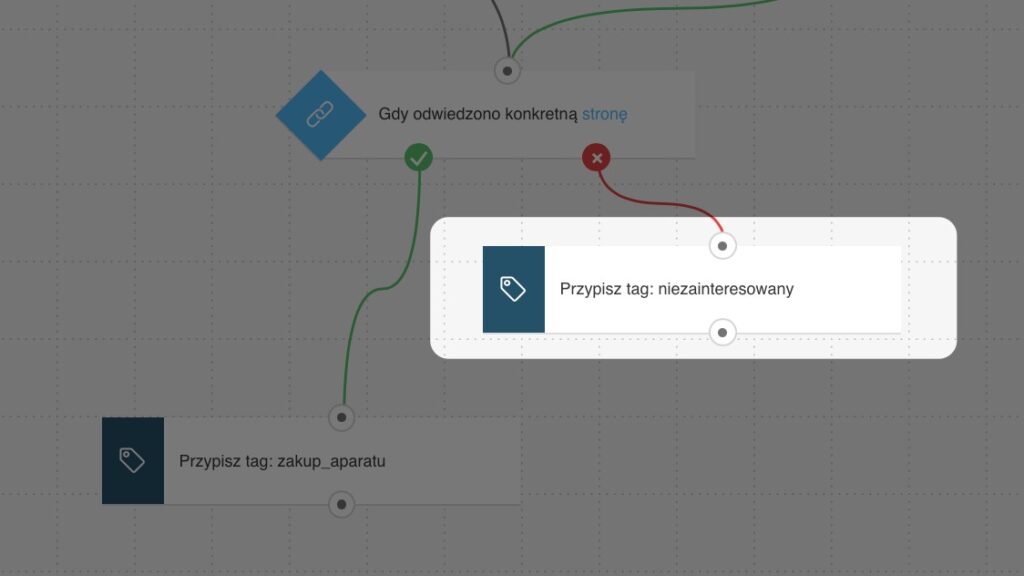
…możesz wysłać do nich inne treści, które zachęcą ich do zapoznania się z Twoimi produktami przez cykl Retargeting kontatków.
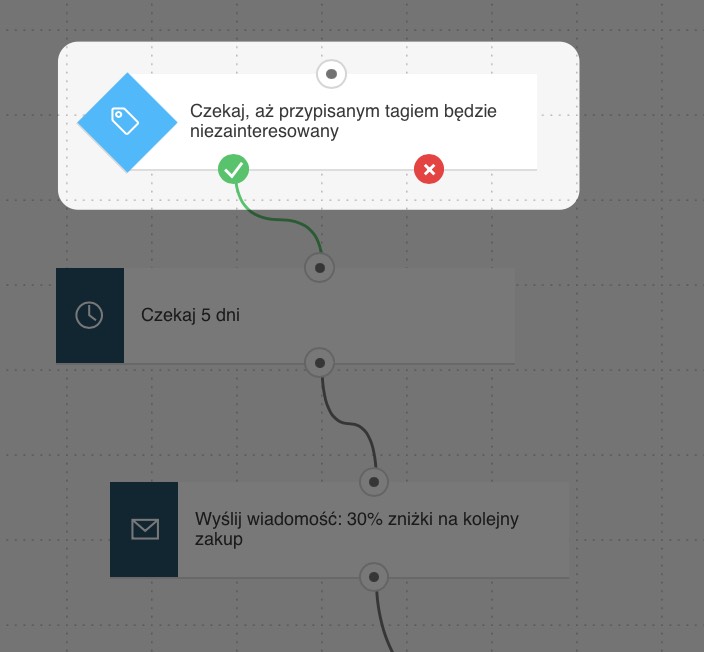
Szczegółowe instrukcje dla szablonów użytych w tej serii znajdują się w artykułach: Zamiana kontaktów w klientów, Upselling oraz Retargeting klientów.
Potrzebujesz więcej?
Możesz uruchomić cykl Odzyskiwanie kontaktów, aby ukierunkować komunikację na kontakty, które nie wykazały żadnego zainteresowania treściami przedstawionymi im w cyklu Retargeting klientów.




